Stage Manager 会自动组织打开的应用程序和窗口,以便用户可以专注于自己的工作,同时仍能一目了然地看到所有内容。
这是 macOS Ventura 中添加的一项新功能。 Stage Manager 的想法是,用户可以在一个概览中查阅并直接查看应用程序打开的窗口。
这些窗口在屏幕的左侧和右侧显示为小缩略图。中间是用户实际正在积极工作的窗口。
通过单击窗口,您可以立即将该窗口带到前面。单击它旁边的按钮会将窗口返回到外部的舞台管理器网格。根据打开的窗口数量和屏幕大小,确定窗口放置在左侧还是右侧。
聘请舞台经理
您可以通过两种方式启用舞台管理器。这是通过日期和时间左侧的控制面板或通过设置进行的。如果您通过设置启用舞台管理器,您还可以对其进行调整。
通过控制面板启用舞台管理器
单击时间和日期左侧的控制面板图标。然后单击舞台管理器图块。
如果您有来自不同应用程序的多个打开的窗口,您会看到它们在左侧、右侧或两侧显示为小缩略图。这完全取决于您的屏幕有多大以及打开的窗口数量。
通过设置启用舞台管理器
单击菜单左上角打开设置 Apple 单击该图标。在菜单中单击系统设置。
在左侧,首先单击“桌面和Dock”。点击右侧“舞台管理器”即可启用此功能。
调整舞台经理
然后单击“自定义”。
在这里您将看到两个选项。这是最近的应用程序选项和桌面项目选项。
最近的应用
如果启用最近使用的应用程序,所有当前打开的窗口将显示在活动窗口周围。如果禁用最近使用的应用程序,则必须将鼠标移至左侧才能显示窗口。舞台管理器处于活动状态,但并不总是显示所有打开的窗口。
桌面组件
您可以启用或禁用桌面项目选项。如果启用它,则在启用舞台管理器时,您将始终看到所有桌面项目。如果禁用此选项,您将需要单击桌面上的可用空间才能查看桌面项目。如果您再次单击,桌面组件将再次隐藏在活动窗口周围。
小组赛经理窗口
舞台管理器的一个缺点是必须不断地在不同的窗口之间切换。对窗口进行分组会有所帮助。分组意味着您可以一键打开多个一起使用的窗口。这样你就不用不断地切换窗口,而是可以一键打开多个窗口,就像以前一样。
您打开正在使用的窗口。然后,从舞台管理器中将一个窗口拖到已活动窗口的顶部。
这些窗口现在已分组,如果您现在以舞台管理员身份再次打开此窗口,您将打开这两个窗口。
禁用舞台管理器
通过控制面板禁用舞台管理器
您可以从控制面板快速禁用舞台管理器。控制面板位于时间和日期的左侧。单击控制面板,然后单击舞台管理器图块。如果该图块呈灰色,则舞台管理器被禁用。
通过设置禁用舞台管理器
如果您没有看到控制面板,或者舞台管理器不显示为图块,您可以通过设置禁用舞台管理器。
单击菜单左上角打开设置 Apple 单击该图标。在菜单中单击系统设置。
在左侧,首先单击“桌面和Dock”。点击右侧的“舞台管理器”即可禁用此功能。
我无法启用舞台管理器?
例如,如果舞台管理器不起作用,您将无法启用它,因为该选项呈灰色。
- 确保您已将 macOS 更新到最新版本。再次检查更新并安装更新。
- 之后,进入系统设置 > 桌面和 Dock,启用“显示器有单独的空间”选项。退出您的 Mac 并重新登录。
- 重新启用舞台管理器。
我希望这已经告诉你了。感谢您的阅读!

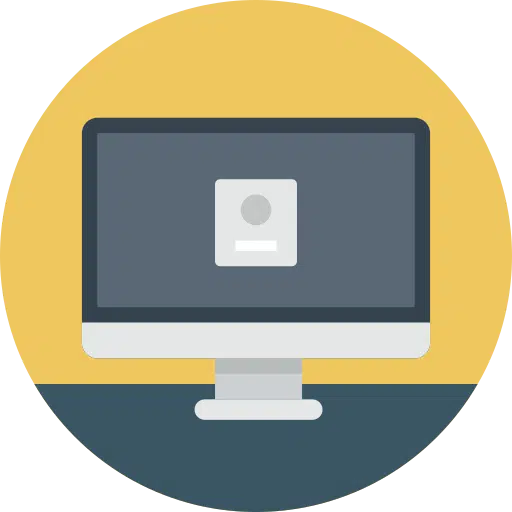
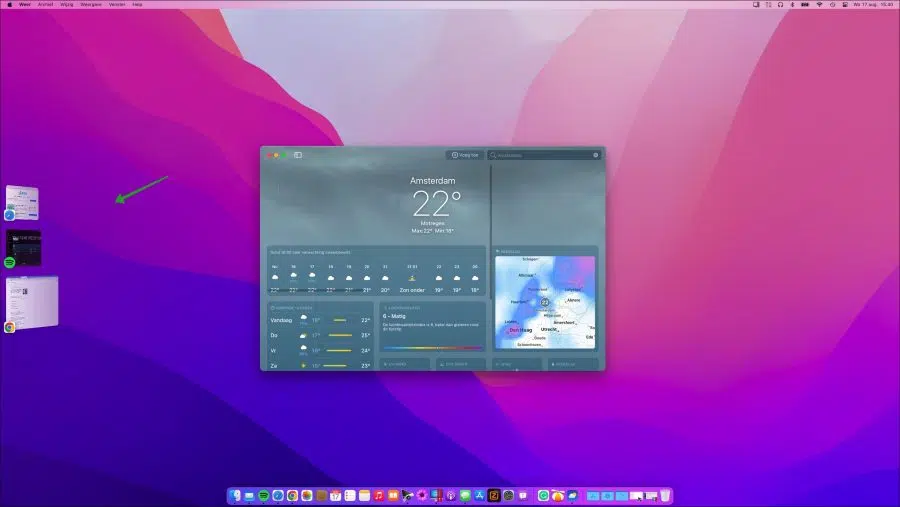
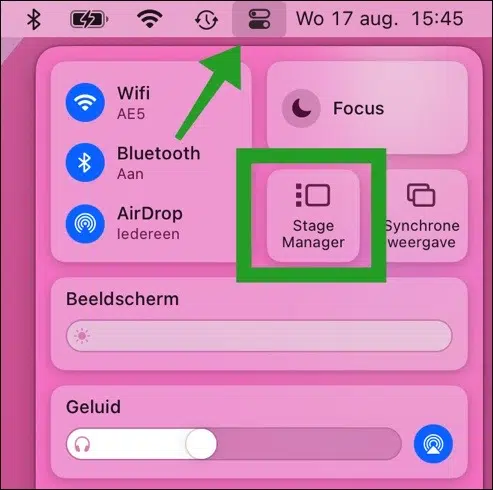
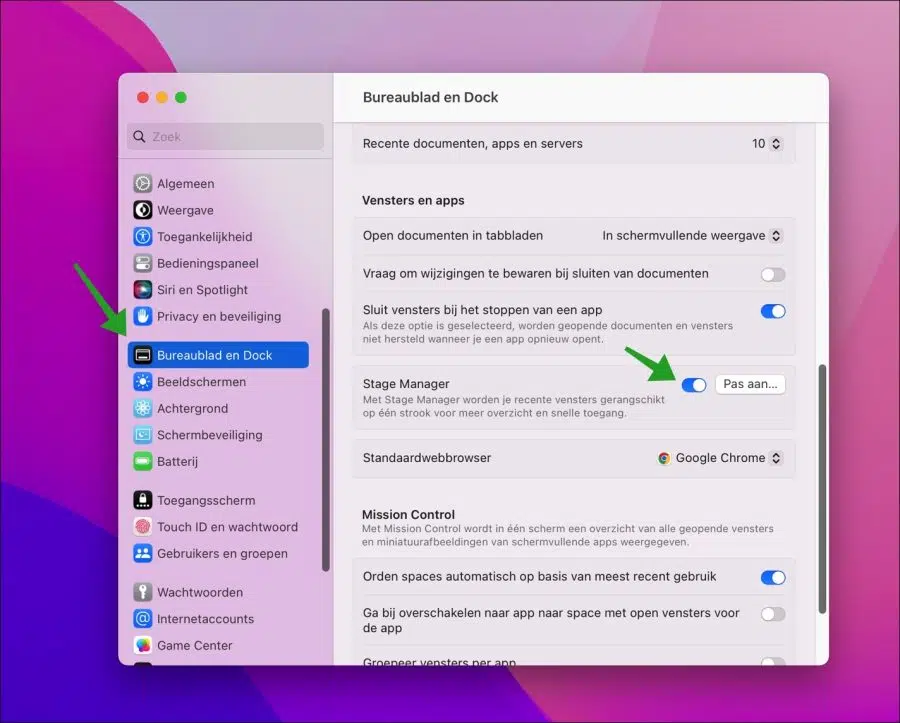
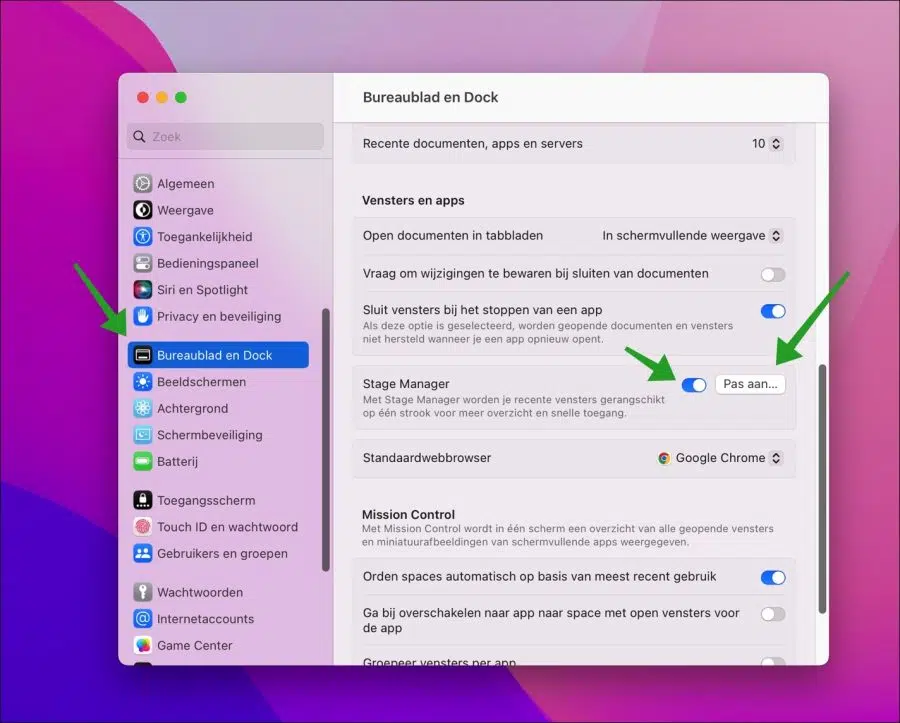
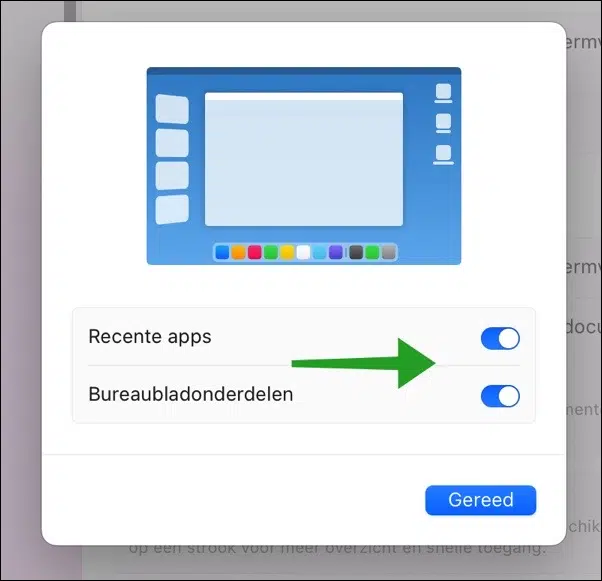
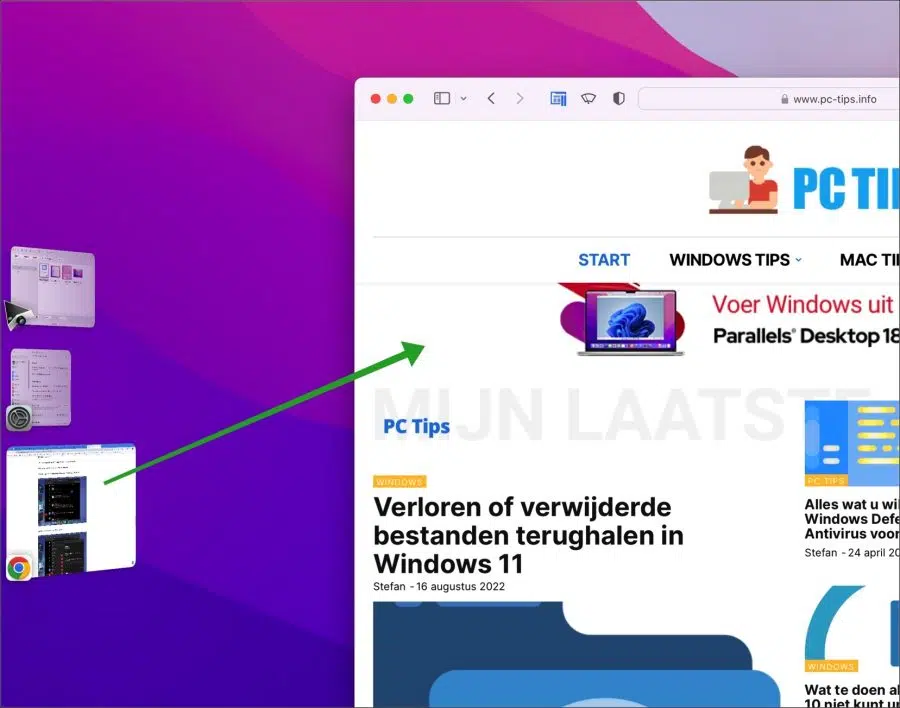
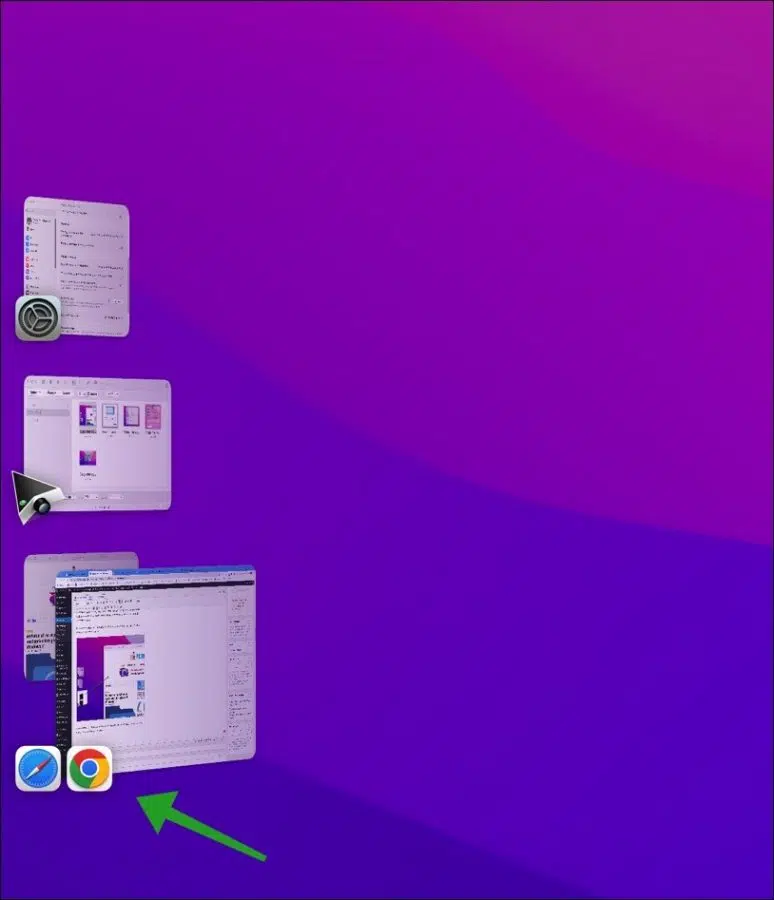
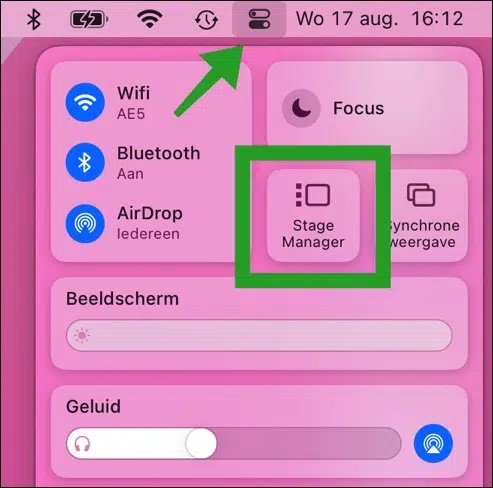
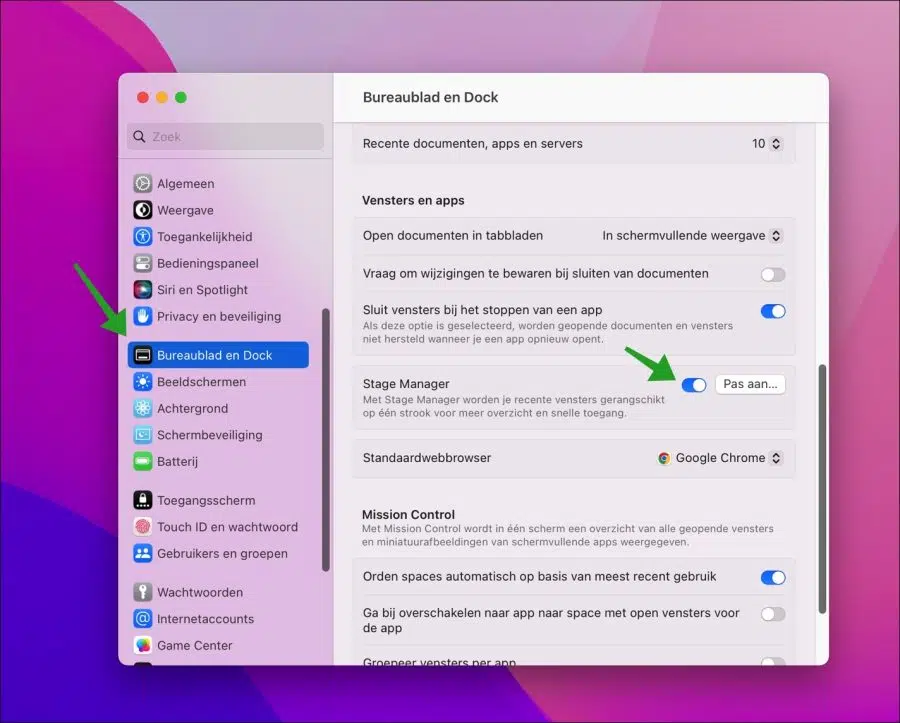
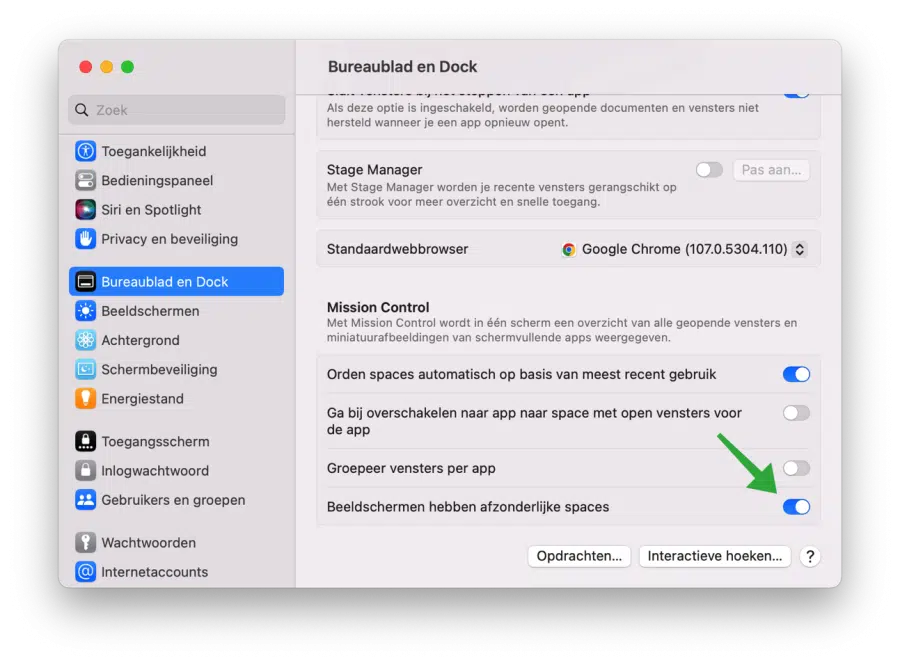
我在控制面板中没有看到舞台管理器按钮
我确实看到舞台经理在设置中带有“调整”,但它是灰色的?
现在怎么办。
请留言。
Gr
伯特
您好,首先您需要更新Ventura,检查是否有新更新。 “测试版”版本会出现此错误。
之后,进入系统设置 > 桌面和 Dock,启用“显示器有单独的空间”选项。退出您的 Mac 并重新登录。
祝你好运!